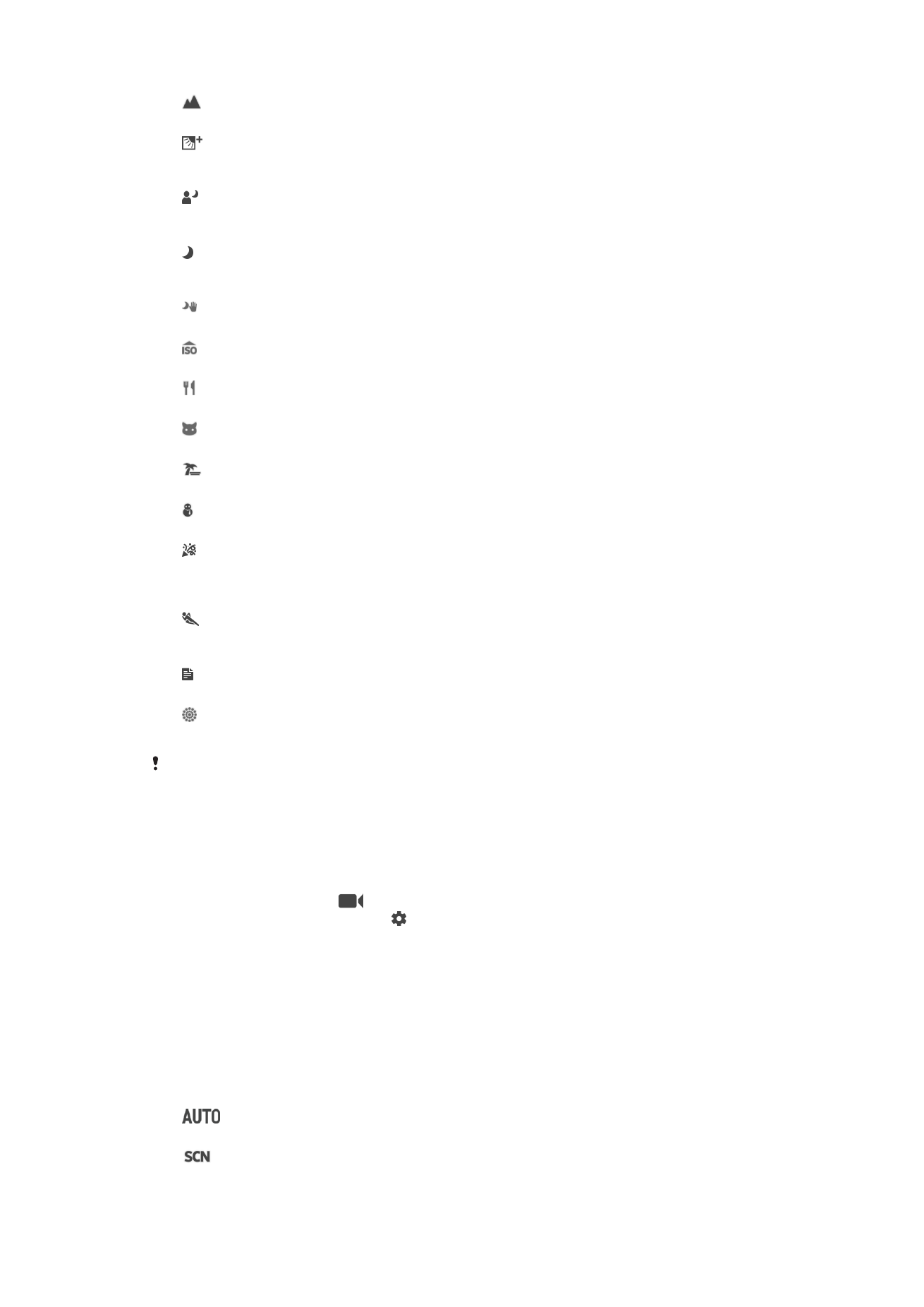
Setelan kamera video
Nyetel setelan kamera video
1
Aktifake kamera.
2
Usap layar kanggo milih
.
3
Kanggo nuduhake setelan, tutul .
4
Pilih setelan sing arep diatur, banjur owahana.
Ringkesan setelan kamera video
Pamilihan gambar
Fitur pamilihan gambar mitulungi sampeyan supaya bisa cepet nyetel kamera kanggo
kahanan umum nggunakake gambar video sing wis diprogram dhisik. Saben setelan
gambar dirancang kanggo ngasilake video paling apik ing lingkungan rekaman khusus.
Otomatis
Pamilihan gambar iku otomatis.
Mati
Fitur pamilihan gambar mati lan sampeyan bisa ngrekam video kanthi manual.
105
Iki penerbitan versi Internet. © Dicetak khusus kanggo keperluan pribadi.
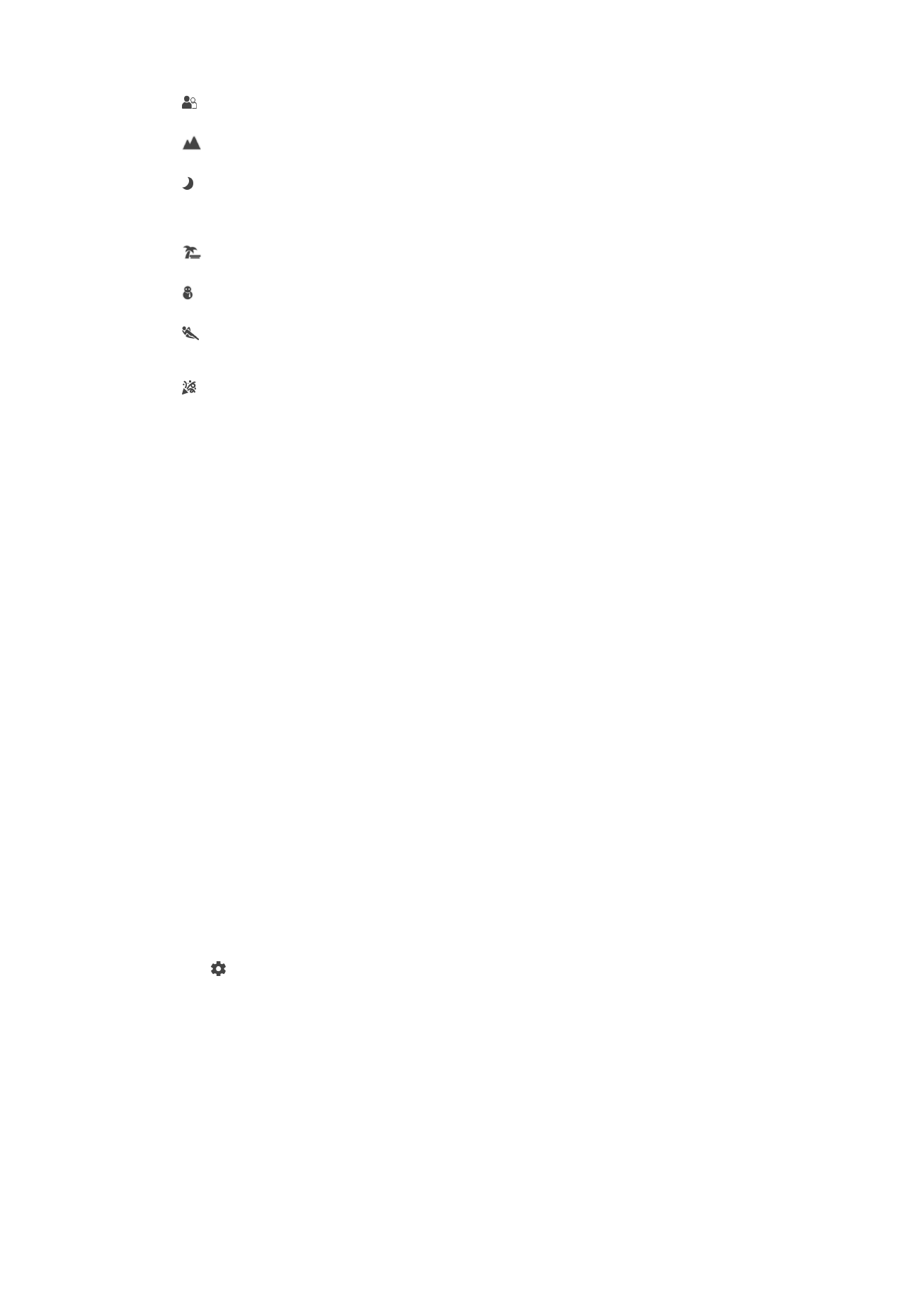
Potret alus
Gunakake kanggo ngrekam video sing latar mburine lembut.
Bawana
Gunakake kanggo video mujur. Kamera fokus ing obyek sing adoh.
Gambar bengi
Yen diuripake, sensitivitas cahya bakal tambah. Gunakake ing lingkungan sing kurang cahya. Video
kanthi obyek sing obah cepet bisa uga burem. Jaga supaya tangan anteng, utawa gunakake
sangga. Pateni mode peteng yen kahanan cahya apik, kanggo nambah kwalitas video.
Pantai
Gunakake kanggo video sesawangan pinggir segara utawa tlaga.
Salju
Gunakake ing lingkungan sing padhang supaya video ora kepadhangen.
Olahraga
Gunakake kanggo video sing obyeke obah cepet. Wektu cahya sing cepet minimalake burem
amarga obah.
Pesta
Gunakake kanggo video ing njero kamar ing lingkungan sing surem. Sesawangan iki njupuk cahya
latar mburi njero kamar utawa cahya lilin. Video kanthi obyek sing obah cepet bisa uga burem. Jaga
supaya tangan anteng, utawa gunakake sangga.
Resolusi video
Atur resolusi video kanggo format sing beda.
Full HD (30 fps)
1920×1080(16:9)
Format full HD (Full High Definition) nganggo 30 fps lan rasio aspek 16:9.
Full HD (60 fps)
1920×1080(16:9)
Format full HD (Full High Definition) nganggo 60 fps lan rasio aspek 16:9.
HD
1280×720(16:9)
Format HD (High Definition) kanthi rasio aspek 16:9.
VGA
640×480(4:3)
Format VGA kanthi aspek rasio 4:3.
MMS
Rekam video sing cocog kanggo dikirim ing pesen multimedia. Wektu ngrekam kanggo format video iki
diwatesi supaya file video bisa pas karo pesen multimedia.
Ngrekam otomatis (video)
Uripake ngrekam otomatis kanggo njupuk gambar otomatis nalika ngrekam video. Kanthi
nggunakake fitur Smile Shutter™, kamera otomatis njupuk jepretan praupan mesem
nalika sampeyan terus ngrekam video.
Nguripake Smile Shutter™ (video)
1
Aktifake kamera.
2
Tutul .
3
Golek banjur tutul
Ngrekam otomatis (video) > Jepret Esem.
SteadyShot™
Nalika ngrekam video, bisa angel nyekeli piranti kanthi anteng. Stabiliser mbiyantu
sampeyan kanthi ngimbangi obahe tangan.
Intelligent aktif
Aktifake kanggo ngatasi kamera goyang sithik lan banter.
Standar
Aktifake kanggo mbusak kamera goyang sing frekwensine dhuwur.
Mati
106
Iki penerbitan versi Internet. © Dicetak khusus kanggo keperluan pribadi.
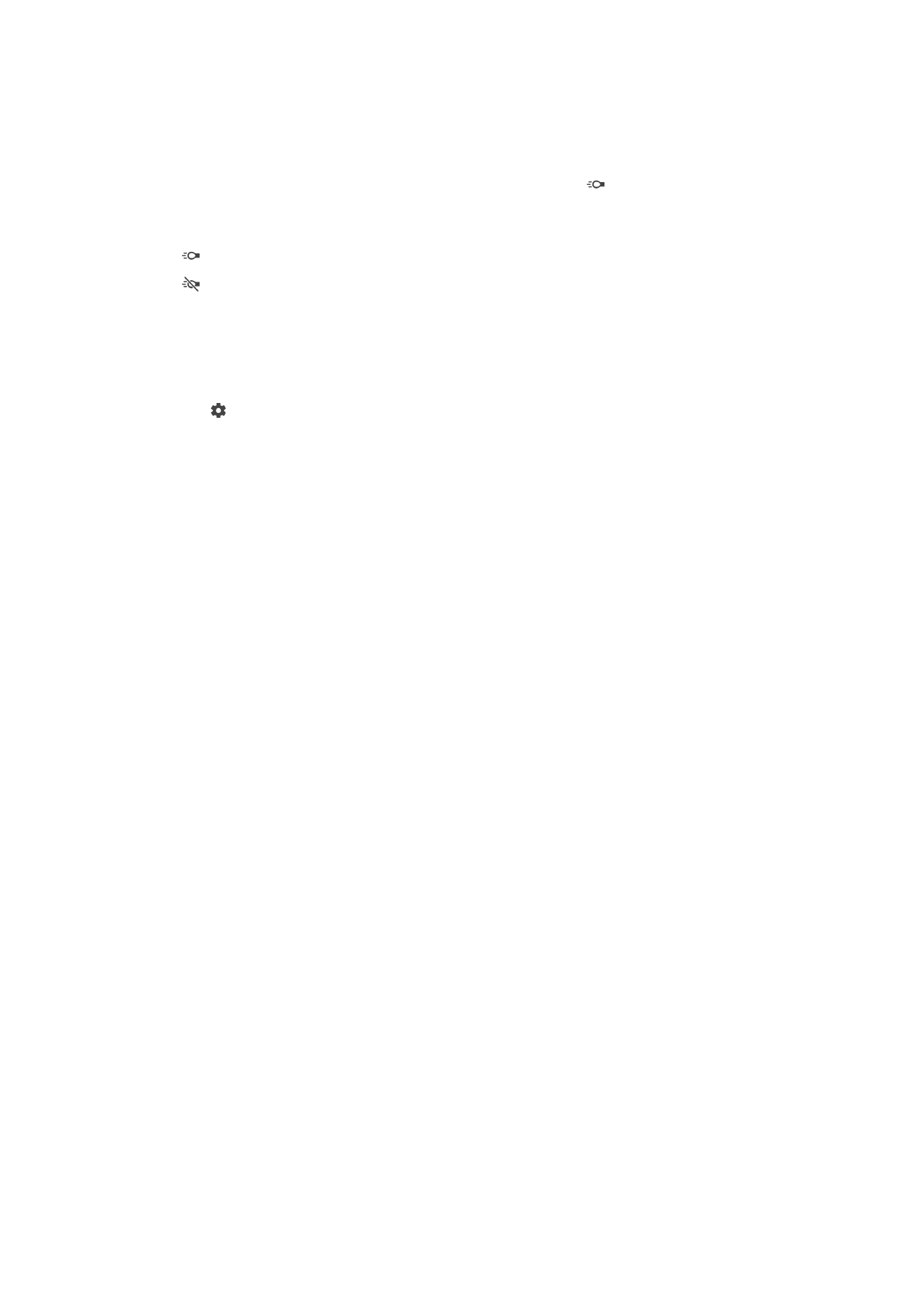
Stabiliser dipateni.
Obor
Gunakake obor kanggo nyedhiyakake cahya kanggo video nalika kahanan cahya surem
utawa yen ana cahya saka mburi. Lambang lampu kilat video mung kasedhiya ing
layar kamera video. Elinga yen kadang, kwalitas video bisa luwih apik tanpa lampu,
sanajan kahanan cahya surem.
Aktif
Mati
Informasi dhukungan Kamera Luwih Lanjut
Gunakake menu Pitulung kanggo nlusuri uji gegayut kamera lan informasi liya sing
migunani. Kanggo ngakses dhukungan, tututi jangkah-jangkah ing ngisor.
1
Bukak aplikasi kamera.
2
Tutul , banjur tutul
Liyane > Pitulung.
107
Iki penerbitan versi Internet. © Dicetak khusus kanggo keperluan pribadi.